Résumé de l'IA
Souhaitez-vous conserver une trace des événements qui se produisent dans vos formulaires WordPress ? En configurant la journalisation, vous pouvez collecter des détails tels que les messages d'erreur afin de mieux comprendre l'activité liée à vos formulaires.
Ce tutoriel vous montrera comment activer la journalisation pour WPForms.
Dans cet article
Remarque : le fait de partager tous les détails du journal disponibles dans un ticket d'assistance aidera notre équipe à fournir l'assistance la plus efficace possible. N'hésitez pas à consulter notre guide de dépannage pour plus de conseils.
Que sont les logs de WPForms ?
Un journal d'activité est un enregistrement des actions effectuées sur votre site web. WPForms inclut des logs spécifiques à l'activité de vos formulaires.
Si vous trouvez un problème avec un formulaire lors de notre checklist de pré-lancement ou si vous remarquez que des utilisateurs rencontrent des problèmes avec un formulaire sur votre site, vous pouvez activer les logs de WPForms dans le cadre de votre processus de dépannage. Cela peut vous aider à découvrir des erreurs qui pourraient ne pas être immédiatement évidentes ailleurs sur votre site.
Il est important de noter que les journaux ne sont pas destinés à être utilisés en dehors d'un scénario de dépannage. Avoir toute l'activité de votre formulaire facilement accessible à tout moment peut conduire à des problèmes de sécurité. Ainsi, une fois que vous avez identifié et corrigé une erreur dans WPForms, assurez-vous de désactiver la fonction de journalisation.
Activation des journaux
Vous pouvez activer les logs pour votre site en naviguant vers WPForms " Tools et en ouvrant l'onglet Logs.
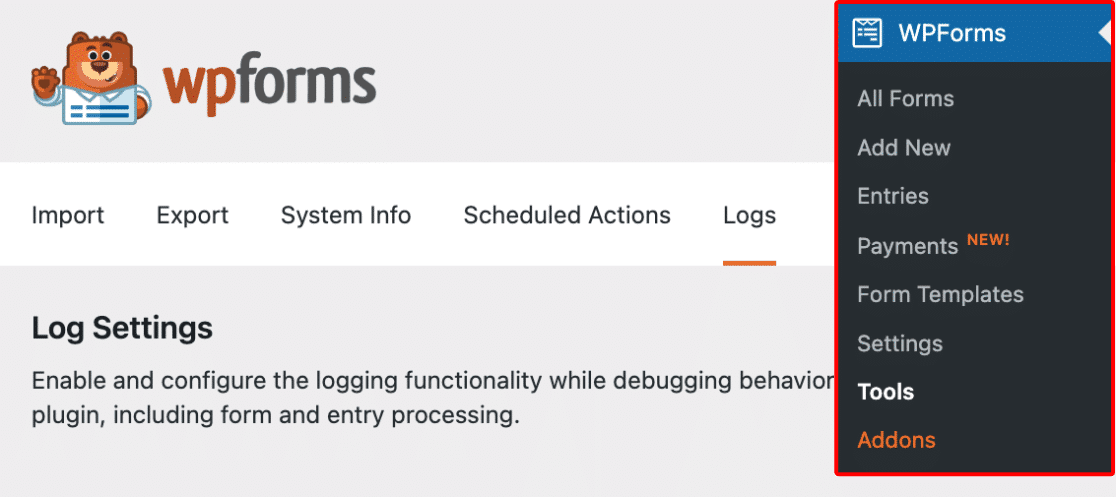
Pour activer les journaux pour votre site, activez l'option Activer les journaux et enregistrez vos paramètres.
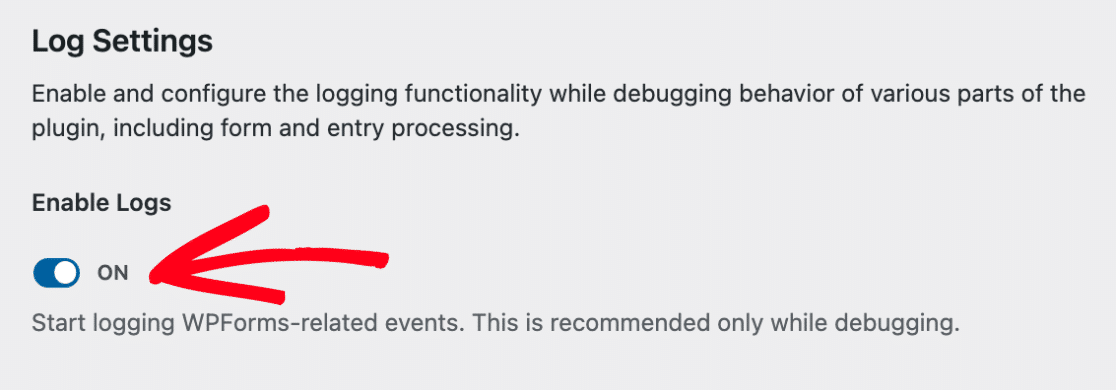
Cela ouvrira des paramètres supplémentaires que vous pourrez configurer pour vos journaux.
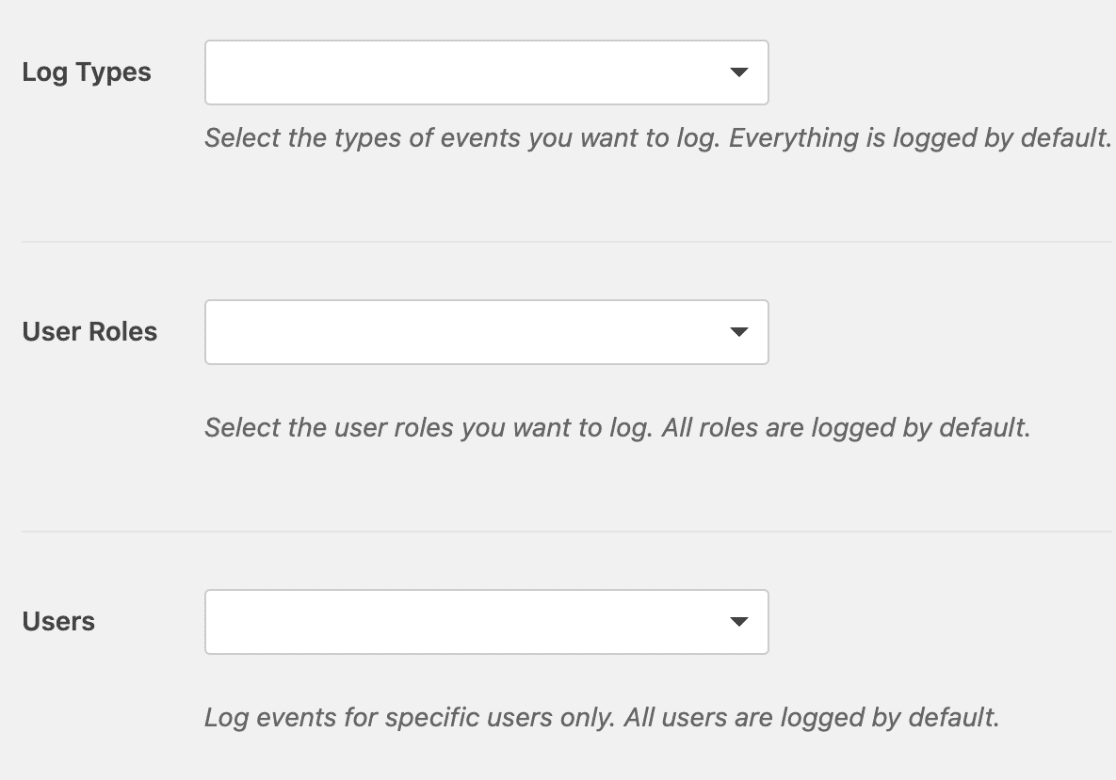
Types de journaux
Le paramètre Log Types vous permet de choisir les détails de votre site à enregistrer. Actuellement, WPForms supporte les options suivantes :
- Logique conditionnelle : Cette option enregistre toutes les activités liées à la logique conditionnelle dans vos formulaires. Par exemple, si vous avez mis en place des notifications conditionnelles sur votre site, WPForms enregistrera un événement lorsque la logique conditionnelle empêche l'envoi d'une notification.
- Entrées : Cette option permet d'enregistrer toutes les entrées réussies dans vos formulaires.
- Erreurs : Cette option permet d'enregistrer les détails de toutes les erreurs qui se produisent dans vos formulaires.
- Paiement : Cette option permet d'enregistrer les détails des événements liés au paiement dans vos formulaires.
- Fournisseurs : Cette option enregistrera toutes les erreurs liées aux addons de WPForms (par exemple, Mailchimp, Salesforce, etc.).
- Sécurité : Cette option permet d'enregistrer les tentatives de violation de la sécurité (par exemple, si quelqu'un tente de falsifier une demande pour un utilisateur existant).
- Spam : Cette option permet d'enregistrer tous les spams envoyés par l'intermédiaire de vos formulaires.
Rôles des utilisateurs
Le paramètre Rôles d'utilisateurs vous permet de n'enregistrer que les logs pour des rôles d'utilisateurs spécifiques sur votre site. Par défaut, WPForms enregistre les événements pour tous les rôles d'utilisateurs, mais vous pouvez modifier cette configuration à votre guise.
Utilisateurs
Le paramètre Utilisateurs vous permet de sauvegarder les détails des soumissions faites par des utilisateurs spécifiques sur votre site. Par défaut, WPForms enregistre toutes les soumissions des utilisateurs, mais vous pouvez restreindre l'enregistrement aux utilisateurs de votre choix.
Une fois que vous avez configuré vos paramètres d'enregistrement, n'oubliez pas de cliquer à nouveau sur le bouton Enregistrer les paramètres.
Visualisation des journaux
Une fois que les journaux ont été activés, vous pourrez voir tous les futurs contenus de journaux dans la section Voir les journaux.
Si votre site reçoit beaucoup de visiteurs et possède plusieurs formulaires, il se peut que vous voyiez ici une longue liste d'événements. Si vous souhaitez filtrer l'activité que vous voyez, vous pouvez sélectionner un seul type de journal à afficher.
Cela peut vous aider à trouver plus rapidement les informations que vous recherchez. Il vous suffit de sélectionner le type de journal approprié dans le menu déroulant situé au-dessus de la liste, puis de cliquer sur Appliquer.
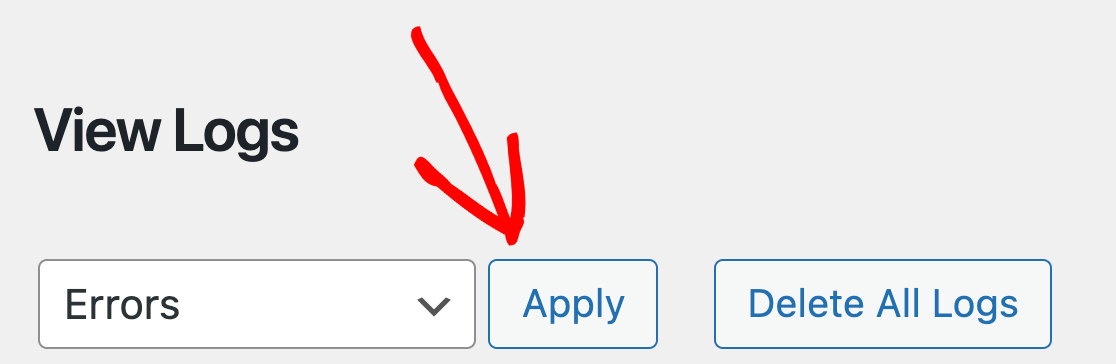
Pour consulter le contenu d'un journal spécifique, il suffit de cliquer sur son titre pour l'ouvrir.
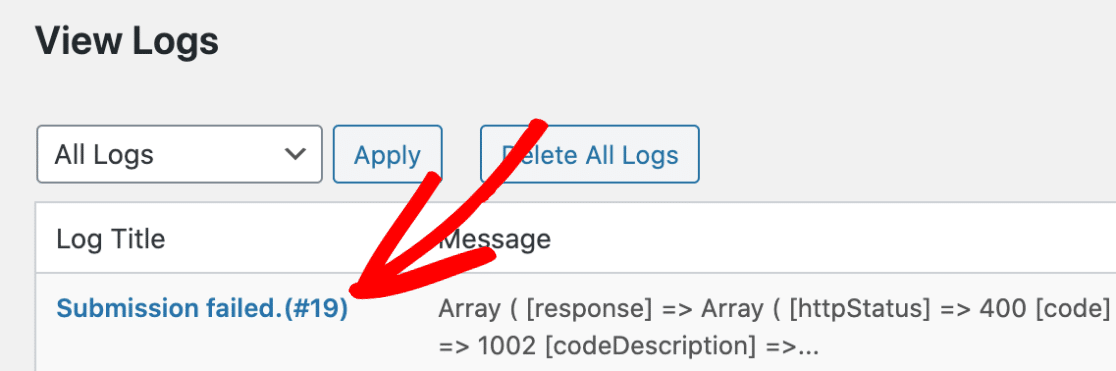
Une fenêtre s'ouvre alors avec tous les détails de l'enregistrement.
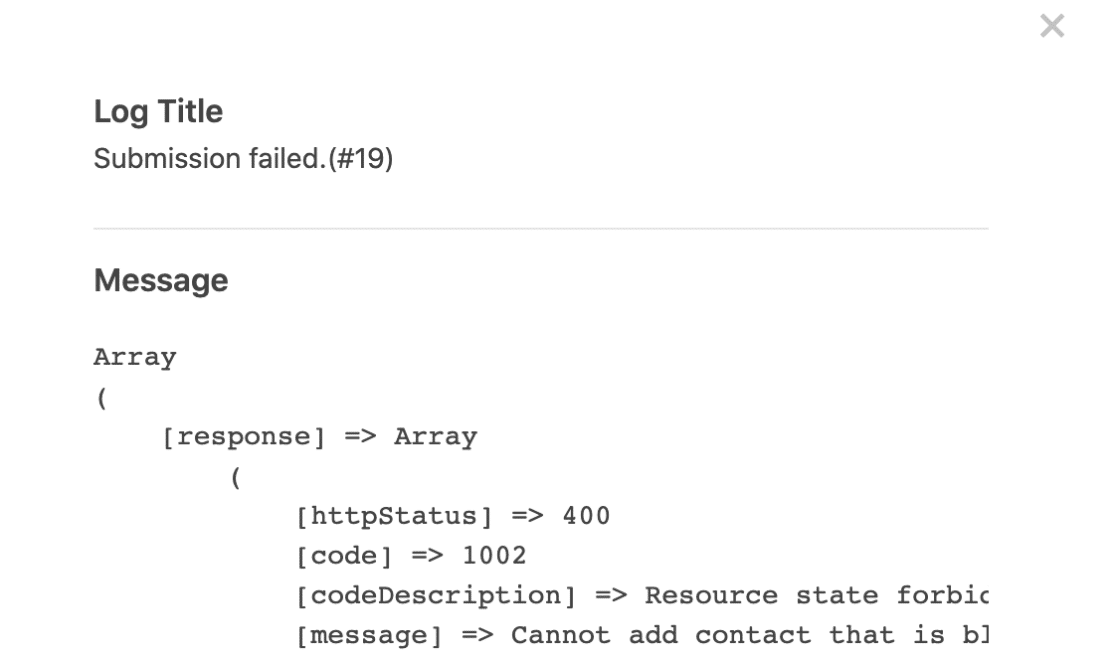
Suppression des journaux
Note : Cette action est permanente et ne peut être annulée. Ne supprimez les journaux que si vous êtes sûr de ne plus avoir besoin de les référencer.
Si vous souhaitez effacer la liste des logs de WPForms, cliquez simplement sur le bouton Supprimer tous les logs.
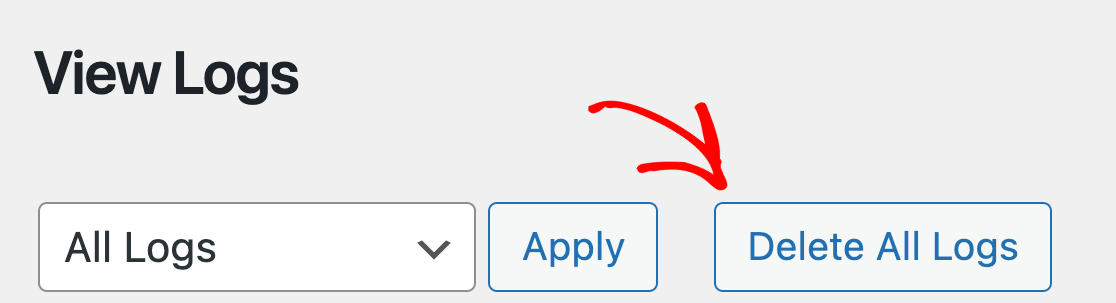
Désactivation des journaux
Il n'est pas recommandé de laisser les logs de WPForms ouverts en permanence. Cela peut causer des problèmes de sécurité potentiels si votre site est violé et que des parties malveillantes accèdent aux informations fournies dans vos journaux.
Une fois la résolution d'un problème terminée, vous pouvez désactiver la journalisation en mettant le paramètre Activer les journaux sur la position "off" et en enregistrant vos paramètres.
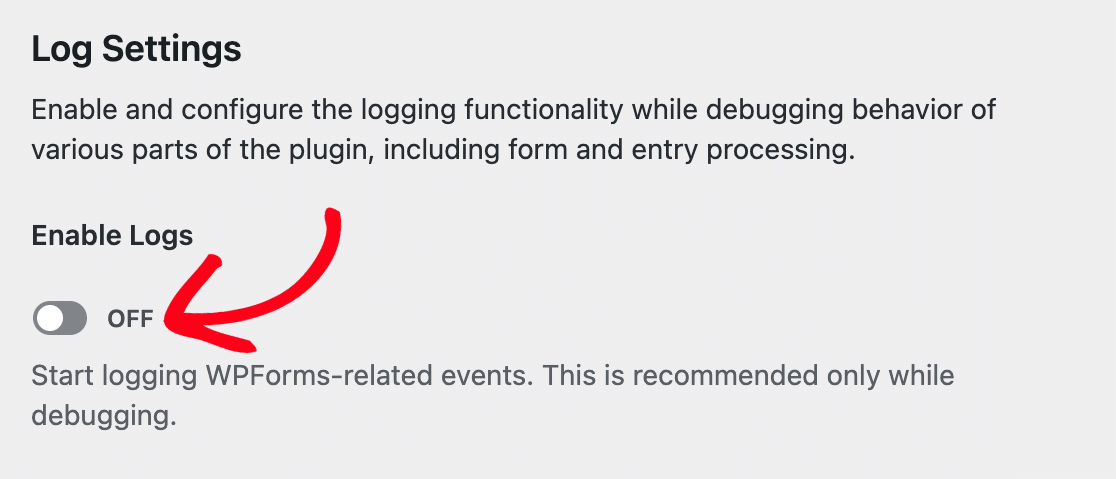
Voilà, c'est fait ! Vous savez maintenant comment activer l'enregistrement des activités dans WPForms.
Ensuite, vous aimeriez savoir comment enregistrer le parcours de votre utilisateur sur votre site avant qu'il ne soumette vos formulaires ? N'hésitez pas à consulter notre tutoriel sur notre addon User Journey pour plus de détails.
